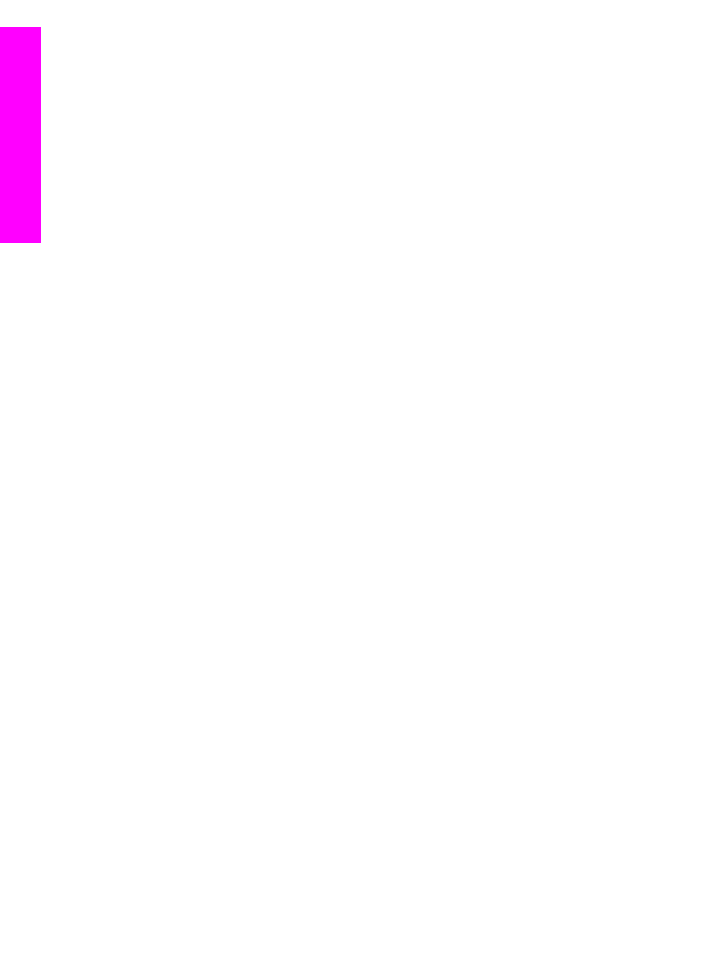
远程打印文档
使用
HP 远程打印机驱动程序,可以将打印作业从 Windows 应用程序发送到远
程的联网打印设备中。
例如,您可以使用笔记本电脑(或其他计算机)在
HP all-in-one 上远程打印,通过 VPN 访问工作机并在设备上打印,或将打印
作业从其他远程联网设备发送到您的
HP All-in-One 中。 发送打印作业的每台
设备都必须安装
HP 远程打印机驱动程序。
HP 远程打印机驱动程序安装在已安装了设备软件的计算机或笔记本电脑上。
如果要在另一台笔记本电脑上安装
HP 远程打印机驱动程序,请安装设备软件
或从
HP 网站下载驱动程序。
注意
要从
HP 网站上下载 HP 远程打印机驱动程序,请确保使用宽带连接。
不要使用拨号连接。
使用宽带连接下载驱动程序大约需要 3 到 5 分钟。
要使用
HP 远程打印机驱动程序
1
从
Windows 应用程序中,选择“文件”,然后选择“打印”。
“打印”窗口出现计算机屏幕上。
2
选择名为“
HP 远程打印机”的打印机。
3
单击打印机“属性”,并设置打印机选项。
4
单击“确定”进行打印。
HP Instant Share “欢迎”屏幕出现在计算机窗口中。 只有在您以前未曾
选择“不再显示此屏幕”的情况下才会显示“欢迎”屏幕。
5
按照屏幕上的说明执行操作。
6
在提示处,输入您的
HP Passport 用户标识和密码,然后单击“下一
步”。
提示
只有您以前未曾设置服务记住您的用户标识和密码的情况下,才提示
您输入
HP Passport 用户标识和密码。
注意
如果您以前不曾设置
HP Instant Share,单击“登录 HP
Passport”屏幕上的“我需要一个 HP Passport 账号”。 获得一
个
HP Passport 用户标识和密码。 在“区域和使用条款”屏幕上,
选择您的国家
/区域,接受“使用条款”。
出现“选择远程打印机”屏幕。
7
如果要打印到
HP all-in-one 上,请从打印机列表中选择打印机。
注意
打印机按照在设备安装并注册
HP Instant Share 时指定的唯一名称
列出。
允许您访问的所有打印机都显示在列表中。
如果要在您自己设备之外的其他联网设备上打印,请从打印机列表中选择
打印机的名称。
如果这是您第一次打印到该设备,单击“添加打印机”,
将设备添加到列表中。
有关发送到设备的详细信息,请参考
将照片发送到
亲友的联网设备中
任务中的步骤
1 和步骤 2。
8
按照屏幕上的说明执行操作。
注意
有关接收远程打印作业的详细信息,请参阅
接收图像
。
第
13 章
144
HP Officejet 7300/7400 series all-in-one
使用
HP
Instant
Share
(联
网)
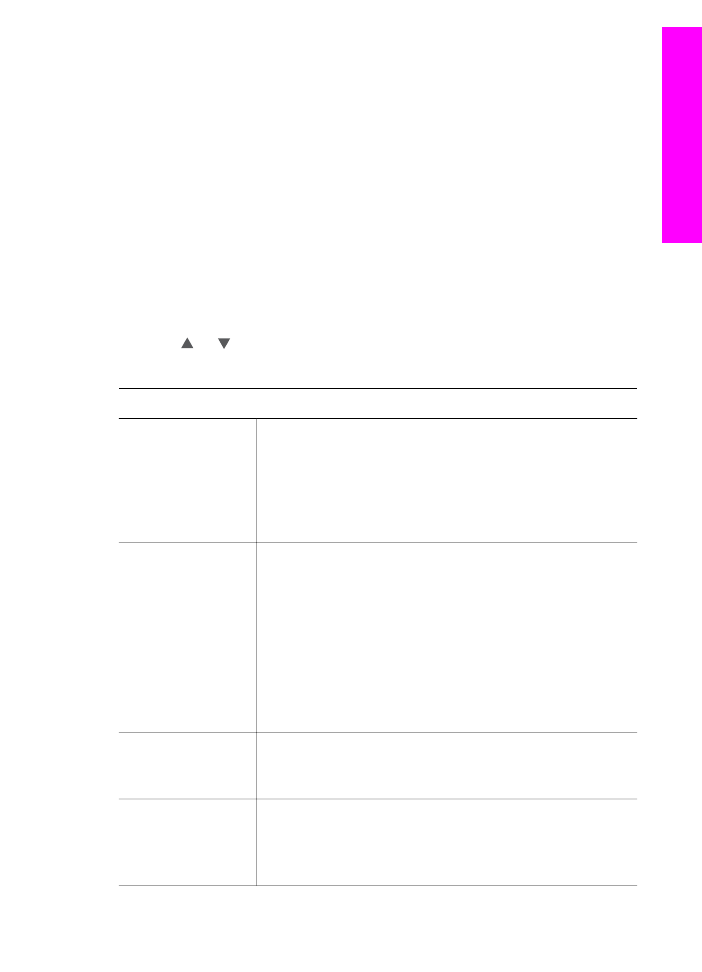
设置
HP Instant Share 选项
HP all-in-one 使您可以:
●
选择以开放模式还是专用模式接收图像集
●
启用或禁用自动检查
●
通过“
已接收
”图像集列表删除已打印图像集或不需要的图像集
●
添加或删除发送人,并在访问列表中指定访问权限
●
查看为设备指定的唯一名称
●
将
HP Instant Share 设备的设置重置为出厂默认设置
设置